Cómo activar y usar Game Launcher en tu teléfono Galaxy
Game Launcher te permite disfrutar de todos los juegos que quieras en un solo lugar. Los juegos que descargas se organizan rápida y fácilmente en un lugar llamado Game Launcher. Además, puedes reanudar tus juegos recientes o disfrutar de juegos instantáneos que no requieren instalación. Sigue la guía a continuación para activar y usar Game Launcher
Antes de probar las recomendaciones a continuación, asegúrate de verificar si el software de su dispositivo y las aplicaciones relacionadas están actualizadas a la última versión. Para actualizar el software de tu dispositivo móvil, sigue estos pasos:
Paso 1. Ve a Ajustes > Actualización de software.
Paso 2. Toca Descargar e instalar.
Paso 3. Sigue las instrucciones en pantalla.
Game Launcher recopila los juegos descargados de Play Store y Galaxy Store en un solo lugar para facilitar el acceso. Si Game Launcher no está activado de forma predeterminada en tu teléfono Galaxy, puedes habilitar la aplicación Game Launcher a través de la configuración. Sigue los pasos a continuación para activar Game Launcher.
Game Launcher detecta automáticamente todos los juegos instalados en tu teléfono. Si un juego no aparece en Game Launcher, también puedes agregar manualmente las aplicaciones del juego. Sigue los pasos a continuación para agregar o eliminar aplicaciones de juegos.
Nota:
- Es posible que los íconos del juego no aparezcan en Game Launcher si el desarrollador ha eliminado el juego de Play Store o Galaxy Store.
- Es posible que el juego no aparezca si se descargó de una tienda de aplicaciones no autorizada.
Game Booster te permite disfrutar de tu juego en un mejor entorno y proporciona herramientas útiles en un menú conveniente que aparece mientras juegas. Puedes obtener el mejor rendimiento sin tener que dejar de jugar. Para abrir el panel Game Booster mientras juegas, toca el ícono Game Booster a la izquierda en la barra de navegación inferior.

Cuando abres el panel Game Booster, puedes configurarlo seleccionando las siguientes opciones:
• Complementos de juegos: descarga y usa diferentes complementos para mejorar tu experiencia de juego. Consulta la última sección para obtener más detalles.
• Configuración: configura los ajustes para Game Booster.
• Modo de prioridad: configura el dispositivo para que bloquees las llamadas entrantes y todas las notificaciones, excepto las alarmas, para evitar que se interrumpa el juego.
• Supervisión de temperatura / Supervisión de memoria: configura el dispositivo para que ajuste automáticamente el volumen o la velocidad de fotogramas del video para evitar que el dispositivo se sobrecaliente y para evitar que las aplicaciones se ejecuten en segundo plano cuando no hay suficiente memoria.
• Bloqueo del botón de navegación: oculta los botones en la barra de navegación. Para mostrarlos, toca Bloquear en la barra de navegación. Esto bloquea la barra de navegación, para que no presiones accidentalmente esos botones mientras juegas.
• Protección táctil: bloquea la pantalla táctil mientras se juega. Para desbloquear la pantalla táctil, arrastra el icono de candado en cualquier dirección.
• Captura de pantalla: toma capturas de pantalla.
• Grabar: graba un video del juego que está jugando actualmente. En teléfonos y tabletas más nuevos, esto usa la función de Grabador de pantalla que está integrada en el software del dispositivo.
Nota:
- Es posible que Game Booster no esté disponible para todos los juegos.
- Las opciones disponibles pueden variar según el juego.
- Si la barra de navegación está oculta, arrastra hacia arriba desde la parte inferior de la pantalla para mostrarla.
Game Launcher te permite ahorrar batería ajustando el nivel de rendimiento del juego. Es posible que debas conservar la batería si juegas durante mucho tiempo sin un cargador. Sigue estos pasos para ajustar el rendimiento de tu juego.
- Centrarse en el rendimiento: Esto se enfoca en brindarte el mejor rendimiento posible mientras juegas.
- Equilibrado: equilibra el rendimiento y el tiempo de uso de la batería.
- Centrarse en el ahorro de energía: esto ahorra energía de la batería mientras juegas.
Nota:
- La eficiencia energética de la batería puede variar según el juego.
Si solo deseas jugar un juego rápido sin descargarlo de Play Store o Galaxy Store, puedes disfrutar de un juego que no necesita ser instalado directamente desde Instant Play. Los juegos instantáneos ofrecen juegos simples como póquer y rompecabezas en orden de popularidad. Elige un juego y comieza a jugar de inmediato.
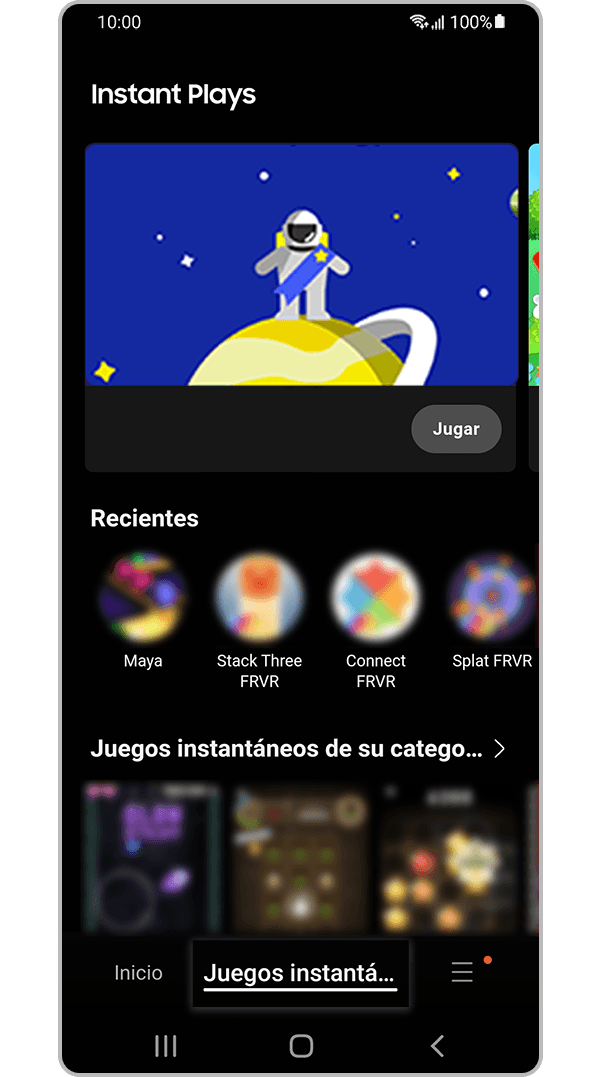
Nota:
- Es posible que se requieras una conexión a la red de Internet para las reproducciones instantáneas.
Si tienes dificultades con tu dispositivo móvil, tableta o wearables de Samsung, puedes enviarnos una pregunta en la aplicación Samsung Members.
Esto nos permite observar más de cerca lo que está sucediendo. Los datos son anonimizados y solo se conservan durante la investigación. Obtén más información sobre cómo enviar un informe de error a través de Cómo usar la aplicación Samsung Members
Gracias por tus comentarios
Por favor, responde todas las preguntas.


























